
В AutoCAD создание стрелок – важный элемент для отображения направлений, размеров или указаний на чертежах. Понимание того, как правильно нарисовать стрелку, поможет улучшить читаемость документации и ускорить рабочий процесс. В этой статье рассмотрим, как быстро и эффективно создать стрелку в AutoCAD, используя различные инструменты и техники, доступные в программе.
Шаг 1: Использование инструмента «Текстовые стрелки»
Для того чтобы нарисовать стрелку с текстом, первым делом активируем команду Multileader (ML), которая позволяет не только рисовать стрелку, но и прикреплять к ней текстовые аннотации. Для этого в командной строке вводим команду ML, указываем начальную точку, затем место для текста и конечную точку стрелки.
Шаг 2: Создание линии с помощью «Линия» или «Полилиния»
Если требуется простая стрелка без текста, можно использовать команду Line или Polyline. Для этого выберите соответствующую команду и нарисуйте линию, указывающую направление. После этого применяйте команду Arc, чтобы создать изогнутую форму хвоста стрелки или нарисуйте стрелочку вручную с использованием Line для создания углов.
Шаг 3: Использование блока стрелки
Если вам нужно часто вставлять одинаковые стрелки, воспользуйтесь блоками. Создайте блок с изображением стрелки, затем с помощью команды Insert вставьте его на чертеж. Такой подход сэкономит время и позволит работать с уже готовыми элементами.
Шаг 4: Работа с аннотациями
Когда стрелка уже готова, можно настроить её внешний вид через параметры аннотации, такие как размер, стиль и вид. Для этого используйте вкладку Annotation для быстрого и удобного редактирования размеров стрелок в зависимости от масштабирования чертежа.
Следуя этим простым шагам, можно создавать стрелки в AutoCAD быстро и точно, улучшая восприятие и читабельность ваших чертежей.
Выбор инструмента для рисования стрелки в Автокаде
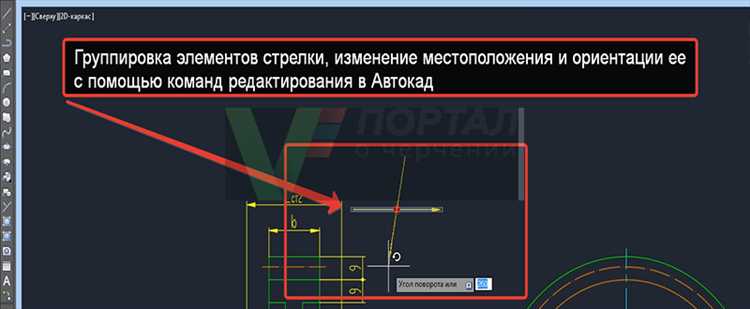
В Автокаде существует несколько способов нарисовать стрелку, в зависимости от того, какой результат вы хотите получить. Для выполнения задачи важно выбрать правильный инструмент, который обеспечит точность и гибкость в процессе работы.
Одним из самых популярных инструментов для рисования стрелки является команда Leader. Этот инструмент позволяет создавать стрелки с текстом или без него. Он автоматически выстраивает линии и добавляет наконечник стрелки, что упрощает процесс оформления аннотаций и чертежей. Чтобы использовать команду Leader, достаточно набрать «LEADER» в командной строке или выбрать её из панели инструментов аннотации.
Если вам нужно создать простую стрелку без текста, инструмент Polyline может быть лучшим выбором. Используя его, можно вручную рисовать линии и добавлять стрелочные наконечники с помощью команды Arrowhead, которая доступна в настройках стиля линий. Важно правильно настроить размер наконечников, чтобы они соответствовали масштабу чертежа.
Для точных и быстрых решений можно использовать инструмент Dimension, который позволяет добавлять стрелки к измерениям. Это полезно для чертежей, где требуется указание расстояний с указанием направления. В параметрах можно настроить тип стрелки, её размеры и местоположение относительно линии измерения.
В случае необходимости нестандартных стрелок, например, изогнутых или с различными стилями наконечников, можно воспользоваться инструментом Block. Создайте блок с желаемой стрелкой и используйте его многократно, что значительно ускоряет процесс рисования на чертежах с большим количеством однотипных элементов.
Таким образом, выбор инструмента зависит от конкретных задач. Команда Leader подойдет для аннотаций, Polyline – для рисования стрелок вручную, а Dimension – для измерений с указанием направления. Выбор метода зависит от нужд проекта и точности выполнения.
Настройка параметров линий для стрелки
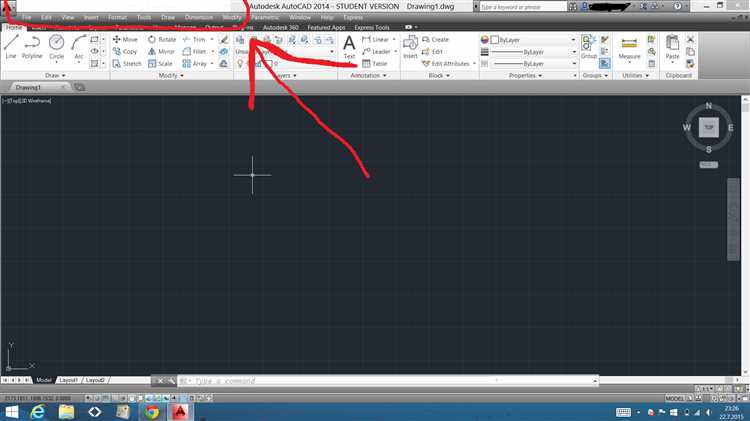
После выбора типа линии настройте толщину с помощью команды «LWIDTH». Стандартная толщина линии для стрелки варьируется в пределах 0.25–0.5 мм, в зависимости от масштаба чертежа. Установка оптимальной толщины гарантирует четкость стрелки на различных уровнях деталировки.
Затем следует настроить начальную и конечную точки линии с помощью команды «PLINE». Важно учесть угол наклона стрелки, который можно корректировать через параметры «Angle» и «Rotation». Это влияет на ориентацию стрелки и позволяет добиться нужного визуального эффекта при использовании стрелок в различных частях чертежа.
Настройка сглаживания линий может быть выполнена с помощью команды «FILLET», которая округляет углы соединения линий. Это делает стрелки более аккуратными и предотвращает резкие переходы, которые могут затруднить восприятие чертежа.
Для того чтобы стрелка была интегрирована с текстом или другими объектами, настройте параметры «MText» и «Dimension Style», что позволяет указать расстояние между стрелкой и объектами, а также управлять её визуальным расположением относительно других элементов.
Как нарисовать основную линию стрелки
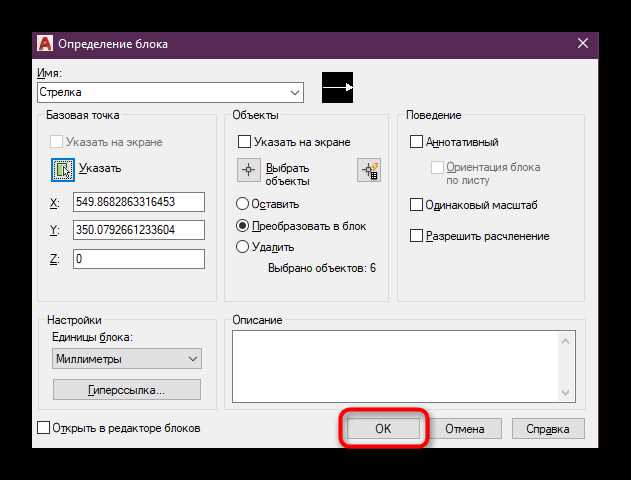
Для начала, определите, где будет расположена основная линия стрелки. В AutoCAD для создания линии используйте команду LINE, которая позволяет точно задать начало и конец отрезка. Введите команду в командной строке или выберите соответствующий инструмент на панели инструментов.
Чтобы нарисовать основную линию стрелки, выполните следующие шаги:
1. Активируйте команду LINE. Кликните по точке на экране, которая будет началом линии стрелки.
2. Переместите курсор к следующей точке, где должна закончиться линия. Убедитесь, что линия будет достаточно длинной для размещения наконечника стрелки.
3. После того как основная линия будет проведена, завершите команду, нажав Enter.
Основная линия стрелки должна быть прямой и четкой. Для того чтобы линия была видимой, настройте ее толщину и цвет в свойствах объекта. Это важно для четкости и визуальной идентификации стрелки в проекте.
Добавление и настройка головки стрелки
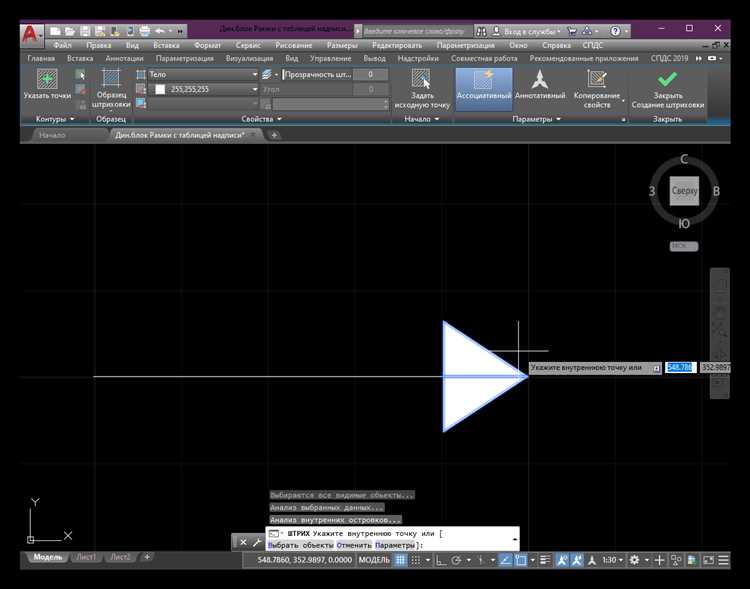
Для добавления головки стрелки в AutoCAD используйте команду «DIMSTYLE». Она позволяет настроить стиль измерений, включая тип и размеры стрелок. Для этого откройте окно настройки стилей и выберите вкладку «Arrowheads». Здесь можно задать тип стрелки для различных размеров: стандартный треугольник, блоки или даже собственные графические элементы.
Чтобы настроить головку стрелки, выберите нужный тип в разделе «Symbol» и укажите параметры, такие как длина, ширина и угол. Эти параметры влияют на внешний вид стрелки и обеспечивают точное соответствие требованиям чертежа. Установите длину стрелки в зависимости от масштаба чертежа, чтобы она не была слишком большой или маленькой по отношению к остальным элементам.
Если стандартные головки не удовлетворяют, можно создать собственную стрелку. Для этого выберите «User Arrow» и укажите путь к файлу, который содержит нужную графику. Важно, чтобы файл был в формате, поддерживаемом AutoCAD, например, .dwg или .dxf. После этого задайте размеры и углы для новой головки стрелки, чтобы она гармонировала с остальными элементами чертежа.
Кроме того, при работе с головками стрелок полезно учитывать масштаб чертежа. При изменении масштаба AutoCAD автоматически подбирает соответствующие размеры стрелок, но можно вручную настроить коэффициент масштабирования для точной подгонки.
Для улучшения визуального восприятия и удобства работы на чертеже рекомендуется использовать стрелки одного типа для всех измерений. Это обеспечит единообразие и повысит читаемость документа.
Использование команд для точной настройки угла стрелки

Шаги для точной настройки угла стрелки с помощью команды ROTATE:
1. Выберите объект стрелки.
2. Введите команду ROTATE или нажмите на иконку поворота на панели инструментов.
3. Установите базовую точку вращения. Это может быть конец стрелки или другой ориентир.
4. Введите угол поворота вручную или выберите его с помощью указания опорной точки. Для этого можно ввести точное числовое значение угла в градусах или указать его через два щелчка на экране.
5. Для более точной настройки используйте команду STRETCH, чтобы скорректировать длину стрелки, если она не соответствует требуемой пропорции после поворота.
Также для точных измерений углов можно использовать команду MEASUREGEOM, которая позволяет измерять угол между двумя объектами, включая стрелку и другие линии. Это полезно, если нужно выполнить корректировку угла стрелки в соответствии с заданными параметрами проекта.
Для работы с углами в AutoCAD полезно использовать OSNAP и другие вспомогательные сетки, чтобы обеспечивать точность при расположении объектов и угловых настроек. Включение Object Snap помогает точно привязать стрелку к нужной точке или линии.
Таким образом, комбинация команд ROTATE, STRETCH, и MEASUREGEOM позволяет добиться высокой точности при настройке углов стрелок в AutoCAD.
Как сделать стрелку с двойной головкой
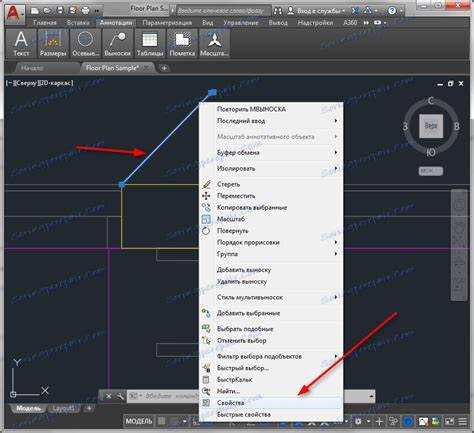
Чтобы создать стрелку с двойной головкой в AutoCAD, выполните следующие шаги:
1. Откройте чертеж и выберите команду «Линия» (LINE) или «Многоугольник» (PLINE) для рисования основной линии стрелки. Установите начальную и конечную точку линии.
2. Для добавления головок стрелки используйте команду «DIMLINEAR» или «LEADER». Введите команду «LEADER», чтобы создать аннотированную линию с двойной головкой.
3. После ввода команды выберите точку начала стрелки, затем укажите точку окончания. На экране появится стрелка с одной головкой. Для добавления второй головки в командной строке используйте параметр «Arrowhead» и установите значение «2» для двойной головки.
4. Если вам нужно точно настроить размер головок, используйте команду «DIMSTYLE» и откройте настройки стиля размеров. В разделе «Arrowhead» выберите тип головки «Double» и укажите нужный размер для каждой из головок.
5. Вы также можете настроить ориентацию стрелки, изменив угол наклона линии или головки в свойстве «Rotation». Это поможет точно настроить расположение стрелки в зависимости от вашего чертежа.
6. После создания стрелки с двойной головкой проверьте правильность размеров и пропорций. Используйте команду «STRETCH» для корректировки длины линии или «MOVE» для изменения положения стрелки на чертеже.
Корректировка толщины линии стрелки
Для изменения толщины линии стрелки в AutoCAD, нужно выполнить несколько простых шагов. Этот процесс позволяет точно настроить внешний вид стрелок, чтобы они соответствовали общему стилю чертежа.
- Выберите стрелку. Для этого используйте инструмент Выбор (Selection), затем кликните по стрелке на чертеже.
- Перейдите в свойства объекта. Нажмите правой кнопкой мыши на выбранной стрелке и выберите пункт Свойства (Properties), чтобы открыть панель свойств.
- Измените толщину линии. В панели свойств найдите параметр Толщина линии (Lineweight). Здесь вы можете установить нужное значение толщины линии, выбрав один из предложенных вариантов или указав точное значение вручную.
- Проверьте отображение изменений. Если изменения не отображаются сразу, убедитесь, что в настройках отображения включена опция Отображение толщины линий (Display Lineweight). Это можно сделать через команду LWT на командной строке.
- Для точной настройки используйте команду LINEWEIGHT. Введите её в командной строке и откроется диалоговое окно, где можно задать точную толщину линии для текущего чертежа.
Если стрелка является частью многоступенчатого объекта, например, блока, убедитесь, что настройки толщины линии применены ко всем элементам блока. Для этого необходимо изменить свойства блока через команду BEDIT и указать нужную толщину для всех его компонентов.
Также важно учитывать, что толщина линии будет зависеть от настроек масштаба чертежа. При увеличении или уменьшении масштаба толщина линий может выглядеть по-разному, поэтому лучше проводить настройки в нужном масштабе, чтобы избежать несоответствий.
Расположение и выравнивание стрелки на чертеже
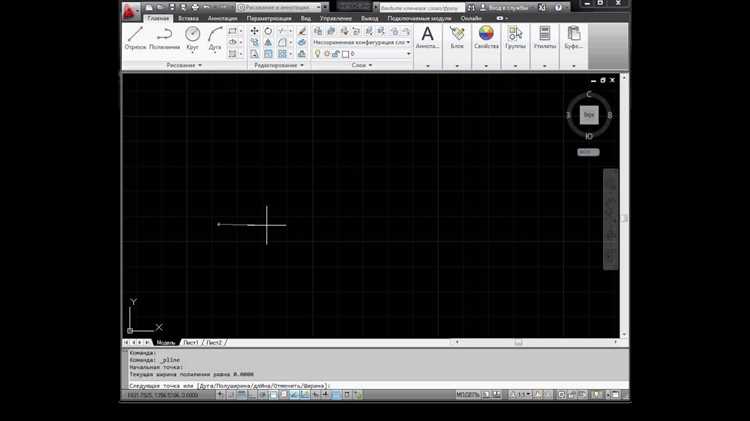
Правильное размещение стрелок на чертеже важно для четкости и точности. В AutoCAD выравнивание стрелки можно настроить с помощью различных инструментов, что позволяет добиться нужной ориентации и масштаба.
Основные параметры, которые нужно учитывать при размещении стрелки:
- Угол наклона: Стрелки должны располагаться в соответствии с направлением измерений или линий, чтобы они не перекрывали другие элементы чертежа. Угол наклона стрелки можно задать вручную или через настройки типа линии.
- Размер стрелки: Выбор размера стрелки зависит от масштаба чертежа и плотности информации. Важно, чтобы стрелки были видны, но не перегружали чертеж.
- Позиционирование стрелки: Стрелка должна быть направлена четко в сторону элемента, к которому относится измерение. В AutoCAD можно использовать команды перемещения и поворота для точного позиционирования.
Шаги для выравнивания стрелки:
- Выберите инструмент «Рисование стрелки» в панели инструментов или командной строке.
- Кликните на точку начала стрелки, затем на точку ее конца. Стрелка будет автоматически выровнена по этим двум точкам.
- Используйте команду «Выравнивание» для точного позиционирования стрелки относительно других объектов на чертеже. Вы можете задать параметры выравнивания по оси X, Y или Z.
- Если нужно изменить угол наклона, используйте команду «Поворот», указав центр поворота и угол вращения.
Рекомендуется использовать такие инструменты, как DIMLINEAR и DIMANGLE для добавления стрелок в чертежи с измерениями. Эти команды автоматически устанавливают правильное размещение стрелок, соответствующее стандартам чертежей.
Вопрос-ответ:
Как создать стрелку в AutoCAD для схемы?
Для того чтобы нарисовать стрелку в AutoCAD, нужно использовать команду «LINE» для создания основного тела стрелки и инструмент «MTEXT» или «TEXT» для добавления текста. Для рисования самой стрелки можно использовать команду «PLINE», чтобы изогнуть линию, а затем на конце нарисовать треугольную форму с помощью команды «POLYGON» или вручную, создавая контуры для стрелки. Также можно применить готовые блоки стрелок, которые доступны в библиотеке AutoCAD.
Можно ли использовать готовые стрелки из библиотеки AutoCAD?
Да, AutoCAD предлагает встроенную библиотеку с готовыми блоками стрелок. Для этого нужно открыть окно «DesignCenter» или использовать команду «INSERT», чтобы выбрать и вставить подходящий блок стрелки в чертеж. Эти блоки могут быть выполнены в разных стилях и размерах, что позволяет быстро и удобно разместить стрелку в нужной области чертежа.
Как сделать стрелку с произвольным размером в AutoCAD?
Чтобы создать стрелку с произвольным размером, можно использовать команду «DIMLINEAR» для задания размеров и далее изменить параметры стрелки в настройках аннотации. Для создания стрелки вручную, можно нарисовать линию с помощью команды «LINE», а затем создать треугольник с нужными размерами на конце линии с помощью команды «POLYGON». Размеры можно настроить, изменяя параметры угла и длины сторон треугольника.
Как добавить текст в стрелку, чтобы он оставался на месте при изменении размера?
Для того чтобы текст оставался на месте при изменении размера стрелки, нужно использовать функцию «Text with Leader». Эта команда позволяет прикрепить текст к стрелке, и текст будет адаптироваться, если вы измените размер или форму стрелки. Также можно использовать динамичные блоки с текстом, которые сохранят привязку к объекту, обеспечивая правильное отображение информации при изменении масштаба чертежа.






